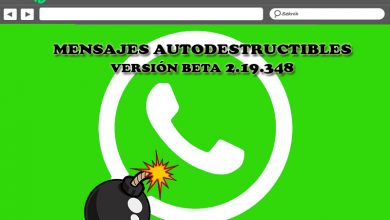Enregistrez votre écran en utilisant uniquement votre navigateur avec Scrnrcrd
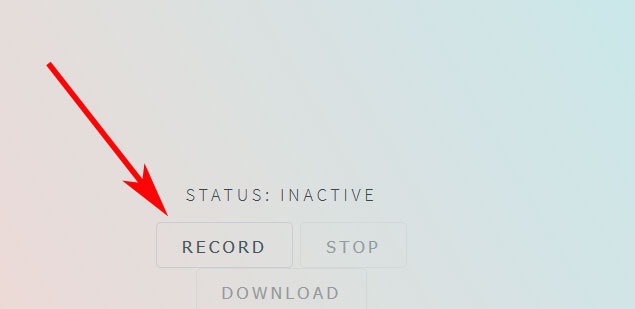
L’un des éléments les plus importants lorsque vous travaillez avec notre ordinateur est l’écran avec lequel nous travaillons normalement. Cela nous montre tout ce qui se passe avec les programmes que nous utilisons dans le système d’exploitation , et c’est essentiel dans notre travail quotidien.
C’est pourquoi il existe de nombreux outils que nous pouvons actuellement utiliser pour optimiser l’utilisation de notre écran d’ordinateur . Certains d’entre eux améliorent son apparence, d’autres essaient de nous en faire le meilleur usage, tandis qu’il y en a aussi pour en tirer le meilleur parti. Eh bien, dans ces mêmes lignes, nous allons parler de l’un de ces programmes utiles.
Comme la plupart d’entre vous le savent, il suffit d’appuyer sur un bouton du clavier pour enregistrer le contenu de l’écran dans le presse-papiers. Cela se fait en utilisant une image fixe de ce contenu , mais il se peut que nous devions aller plus loin. Nous entendons par là qu’à certaines occasions, vous manquerez sûrement de pouvoir enregistrer une séquence vidéo avec le contenu à l’écran. Au début, Windows 10 ne dispose pas de cette fonctionnalité, mais nous pouvons toujours utiliser des solutions tierces.
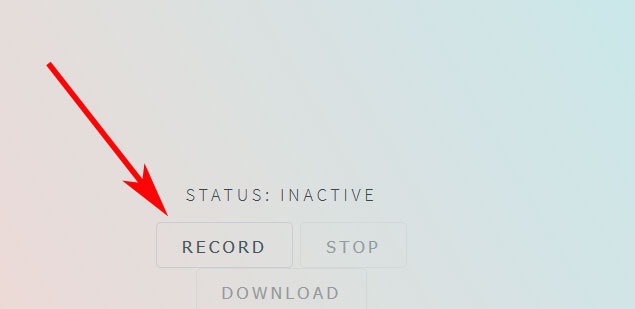
C’est le cas du programme dont nous allons parler maintenant, Scrnrcrd . Il s’agit en fait d’une application Web que nous pouvons utiliser à partir du navigateur et qui est chargée d’ enregistrer ce que nous faisons à l’écran. La vérité est que son utilisation est très simple et qu’en opérant à partir du navigateur, nous n’aurons pas à installer de logiciel sur l’ordinateur.
Capturez une vidéo avec tout ce qui se passe sur l’écran de votre PC avec Scrnrcrd
Ainsi, pour commencer avec la tâche qui nous concerne ici, nous devons accéder au site officiel de l’application, comme nous vous l’avons montré précédemment. Pour utiliser cette fonction, il ne nous sera pas nécessaire d’installer quoi que ce soit, pas même de s’inscrire sur la plateforme de capture. Par conséquent, après une brève explication de la fonctionnalité, au bas de la fenêtre, nous trouvons les boutons de contrôle correspondants .
Bien sûr, une fois que nous appuyons sur le bouton qui lance le processus de capture pour la première fois, «Enregistrer», une nouvelle fenêtre apparaît. En cela, l’ application Web elle – même demandera l’autorisation d’accéder à l’écran et à sa capture ultérieure. De la même manière, dans la liste déroulante qui va se trouver ici, nous verrons les fenêtres que nous avons ouvertes à ce moment-là pour pouvoir choisir sur laquelle nous voulons enregistrer dans un nouveau contenu .
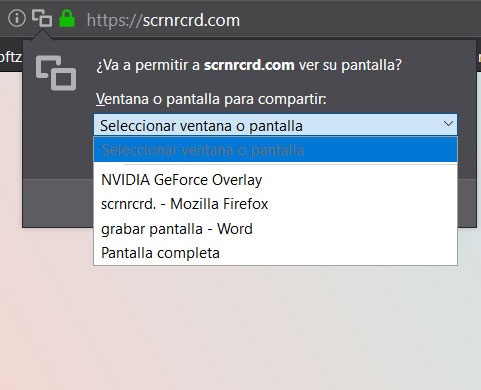
Une fois le processus lancé, l’application nous place dans la fenêtre sélectionnée afin que nous puissions effectuer tout ce que nous voulons être enregistré dans la vidéo capturée. Après cela, nous cliquons sur le bouton «Arrêter» pour terminer la capture, et nous pourrons exporter le résultat obtenu. Pour finir nous vous dirons que la vidéo résultante que nous pouvons déjà enregistrer sur nos disques durs est créée au format WebM .